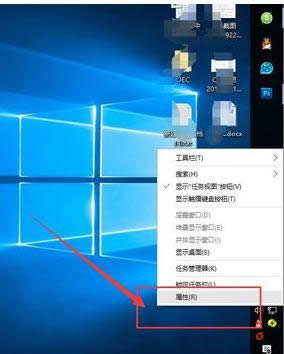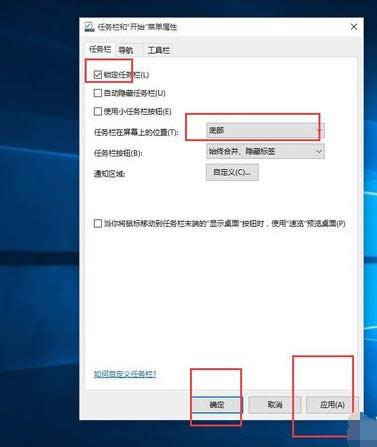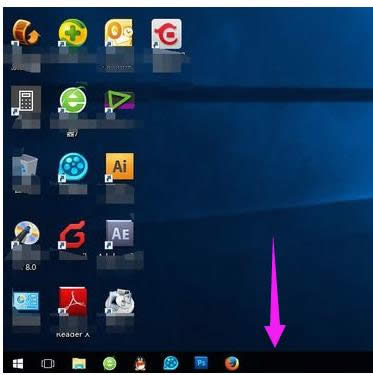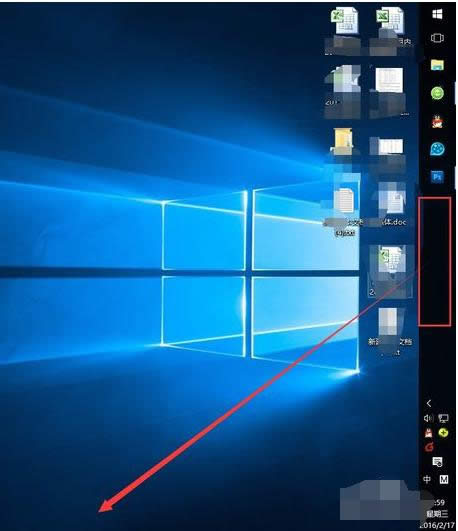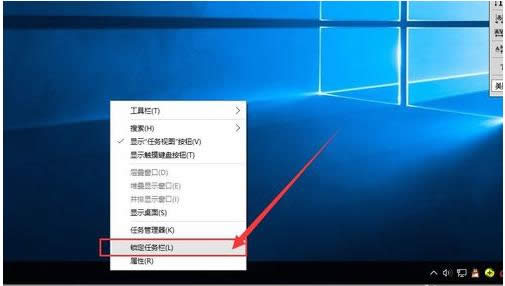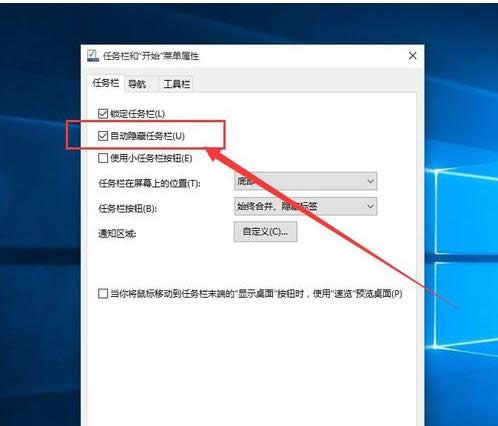推薦系統(tǒng)下載分類: 最新Windows10系統(tǒng)下載 最新Windows7系統(tǒng)下載 xp系統(tǒng)下載 電腦公司Windows7 64位裝機萬能版下載
任務欄怎么還原到下面,本文章教您windows10任務欄怎么還原到下面
發(fā)布時間:2021-04-01 文章來源:xp下載站 瀏覽:
|
Windows 10是美國微軟公司研發(fā)的跨平臺及設備應用的操作系統(tǒng)。是微軟發(fā)布的最后一個獨立Windows版本。Windows 10共有7個發(fā)行版本,分別面向不同用戶和設備。截止至2018年3月7日,Windows 10正式版已更新至秋季創(chuàng)意者10.0.16299.309版本,預覽版已更新至春季創(chuàng)意者10.0.17120版本 在電腦中,我們可以把任務欄拖拽到屏幕的兩邊和頂部,這樣在玩一些比較大屏的游戲又不想全屏的時候就會方便很多。但是把任務欄拖拽到兩邊和頂部比較容易,再從兩邊還原時就需要簡單的操作了。那么任務欄要怎么還原到下面呢?下面,小編給大家介紹Win10任務欄怎么還原到下面。 電腦在我們的工作和學習中我們使用的都非常的頻繁了,在使用的過程中,電腦或許會出現這樣的故障,電腦任務欄上去了,電腦任務欄變寬了,或者一些關于任務欄的故障情形,那么遇到這樣的情況,我們應該怎么去還原呢?下面,小編給大家講解Win10任務欄還原到下面的經驗。 Win10任務欄怎么還原到下面 在改變了位置的任務欄上面,點擊鼠標右鍵,打開其屬性
電腦任務欄載圖1 在屬性里面,我們要點擊“鎖定任務欄”、任務欄在屏幕上的位置“底部”以及右下角的“應用”和“確定”。
Win10載圖2 確定之后,任務欄就會自動還原到桌面下面了。
Win10載圖3 方法二: 鼠標放在任務欄的上邊,然后店主鼠標左鍵不防守,然后拖動任務欄到我們的目標位置,然后放手。
電腦任務欄載圖4 任務欄到了桌面底部之后,我們一定要檢查一下其屬性設置,右鍵點擊任務欄,點擊“鎖定任務欄”。
還原任務欄載圖5 點開其“屬性”,然后看看“自動隱藏任務欄”前面有沒有對勾,有的話,一定要去掉,免得使用起來不方便。
Win10載圖6 以上就是Win10任務欄還原到下面的操作技巧。 新技術融合:在易用性、安全性等方面進行了深入的改進與優(yōu)化。針對云服務、智能移動設備、自然人機交互等新技術進行融合。Windows 10所新增的Windows Hello功能將帶來一系列對于生物識別技術的支持。除了常見的指紋掃描之外,系統(tǒng)還能通過面部或虹膜掃描來讓你進行登入。當然,你需要使用新的3D紅外攝像頭來獲取到這些新功能。 |
相關文章
Windows系統(tǒng)教程欄目
本類教程排行
系統(tǒng)熱門教程
本熱門系統(tǒng)總排行